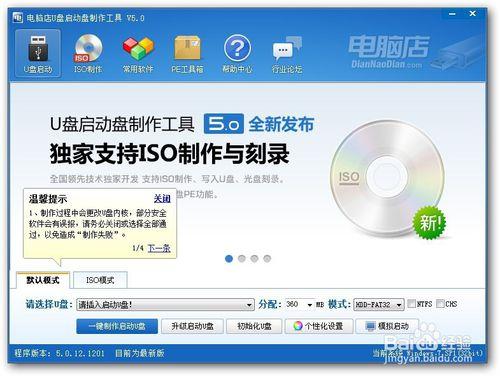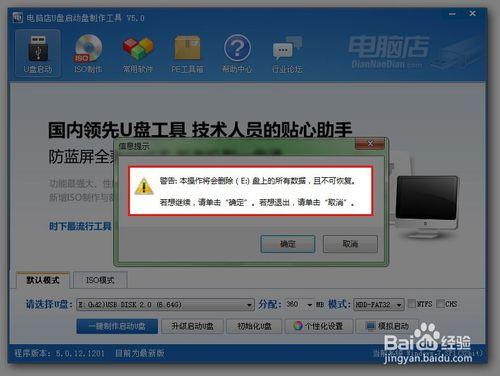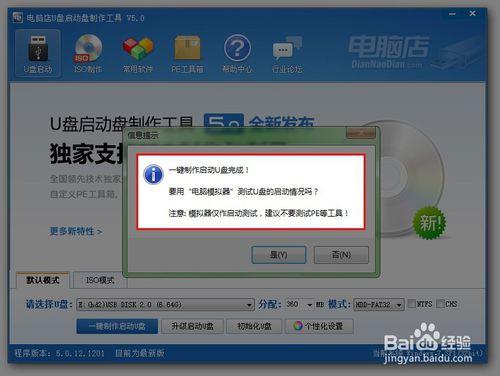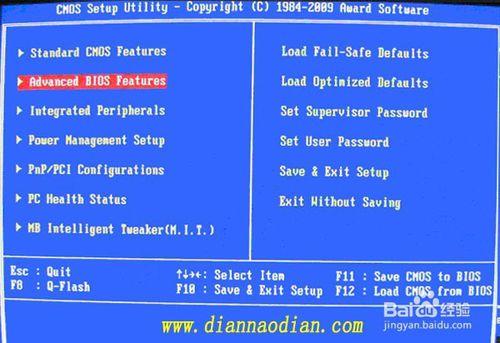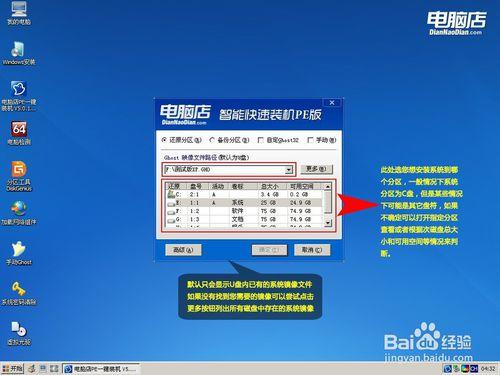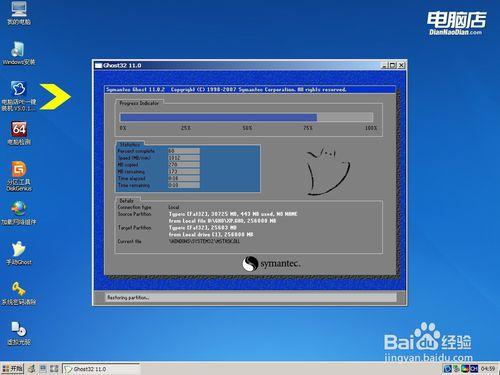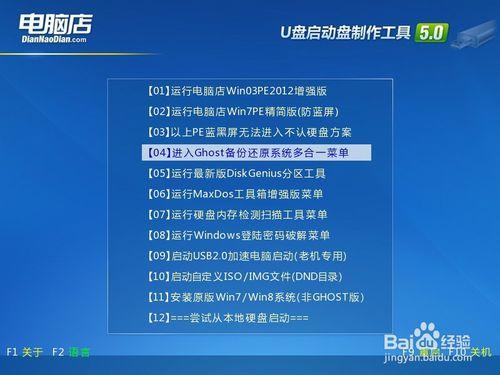以下是電腦怎麼通過pE系統重新裝系統的詳細過程
工具/原料
U盤一個(建議使用1G以上U盤)
安裝PE系統到U盤
下載您需要安裝的ghost系統
方法/步驟
用電腦店U盤裝系統軟體作啟動盤
執行程式之前請儘量關閉防毒軟體和安全類軟體(本軟體涉及對可移動磁碟的讀寫操作,部分殺軟的誤報會導致程式出錯!)下載完成之後Windows XP系統下直接雙擊執行即可,Windows Vista或Windows7/8系統請右鍵點以管理員身份執行。
點選進入電腦店U盤裝系統-程式下載和執行(V5.0 UD+ISO二合一版 )
插入U盤之後點選 一鍵製作啟動U盤 按鈕,程式會提示是否繼續,確認所選U盤無重要資料後開始製作:
製作過程中不要進行其它操作以免造成製作失敗,製作過程中可能會出現短時間的停頓,請耐心等待幾秒鐘,當提示製作完成時安全刪除您的U盤並重新插拔U盤即可完成啟動U盤的製作。
下載您需要的gho系統檔案並複製到U盤中
將您自己下載的GHO檔案或GHOST的ISO系統檔案複製到U盤“GHO”的資料夾中,如果您只是重灌系統盤不需要格式化電腦上的其它分割槽,也可以把GHO或者ISO放在硬碟系統盤之外的分割槽中。
第四步:進入BIOS設定U盤啟動順序
電腦啟動時按“del”或“F8”鍵進入BIOS設定具體設定請參閱 電腦店U盤裝系統設定U盤啟動教程
用U盤啟動快速安裝系統
(第一種方法)進PE用智慧裝機工具安裝(詳細點)
(第二種方法)不進PE安裝。
把U盤GHO資料夾中希望預設安裝的GHO系統檔案重新命名為“dnd.gho”。
插入U盤啟動後點擊“不進PE安裝系統GHO到硬碟第一分割槽”即可進入安裝系統狀態了:
注意事項
系統安裝過程中不能拔掉u盤